Renomear um repositório Git em seu projeto
Azure DevOps Services | Azure DevOps Server 2022 - Azure DevOps Server 2019
Visual Studio 2019 | Visual Studio 2022
É possível renomear um repositório Git em um projeto do navegador da Web. Depois de renomear o repositório, cada membro da sua equipe deve executar algumas etapas para reabilitar seus computadores de desenvolvimento para se conectar ao repositório no servidor.
Pré-requisitos
- Para renomear um repositório, você deve ter permissões para renomear o repositório no repositório Git.
- Se você quiser usar o comando atualizar repositório az para renomear um repositório, siga as etapas em Introdução à CLI do Azure DevOps.
Renomear o repositório
No portal da Web, selecione Repositório, Arquivos.
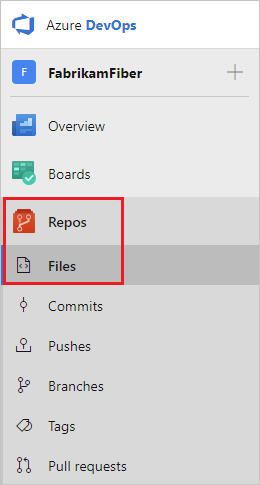
Na lista suspensa do repositório, selecione Gerenciar repositórios.
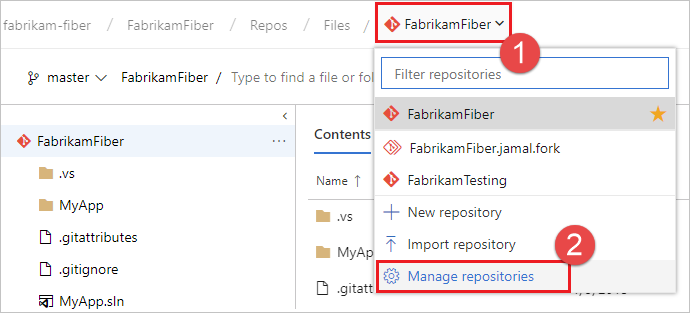
Selecione o nome do repositório na lista Repositórios, escolha o menu ... e depois selecione Excluir repositório.
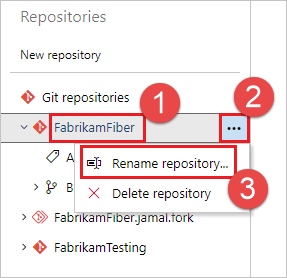
Renomeie o repositório digitando o novo nome do repositório e selecionando Renomear.
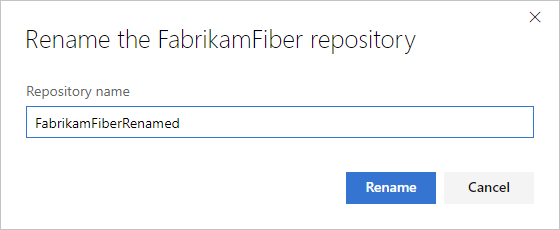
Atualizar os repositórios remotos do Git em seus computadores de desenvolvimento
O Git usa referências remotas para buscar e enviar alterações por push entre a cópia local de um repositório e a versão remota armazenada no servidor. Depois que um repositório Git ou projeto tiver sido renomeado, é preciso atualizar suas referências remotas. Atualize suas referências para que a URL do repositório remoto contenha o projeto e o nome do repositório.
Cada membro da sua equipe deve atualizar seus repositórios Git locais para continuar se conectando com seus computadores de desenvolvimento ao repositório do projeto. As instruções abaixo mostram como atualizar os controles remotos do repositório Fabrikam Mobile que foi renomeado para Fabrikam.
Obter o novo URL para o repositório
Selecione Repositórios, Arquivos.
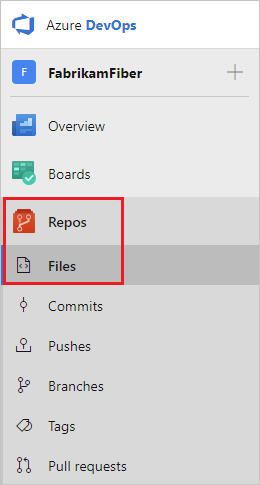
Selecione Clonar no canto superior direito da janela Arquivos e copie o URL de clone.
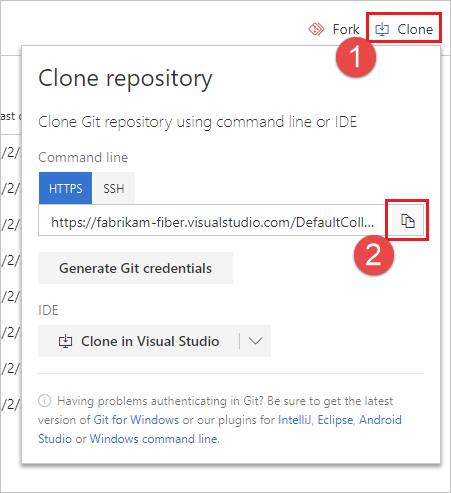
Atualizar seu repositório remoto no Visual Studio
Para atualizar seu repositório remoto:
No menu Git na barra de menus, selecione Gerenciar repositório remoto.
Na caixa de diálogo Opções , selecione o repositório remoto a ser editado e, em seguida, selecione Editar.
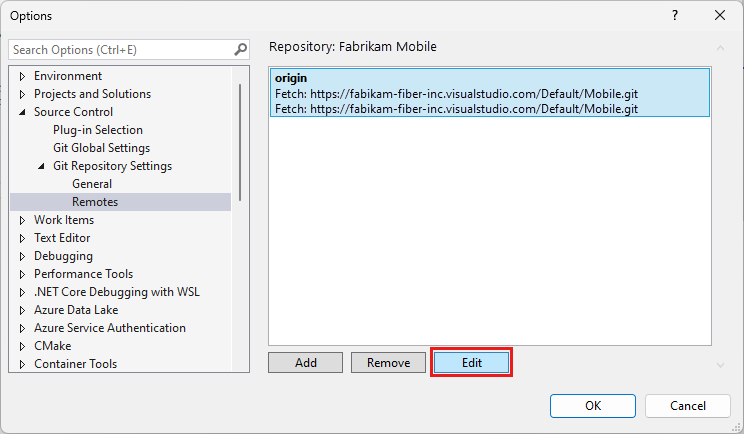
Substitua as referências remotas de busca e push pelo URL copiado do repositório remoto.
Selecione Salvar e OK para fechar a caixa de diálogo Opções .
O Visual Studio 2019 versão 16.8 e versões posteriores mostram uma experiência de controle de versão do Git e mantêm a interface do usuário Git do Team Explorer. Para usar o Team Explorer, desmarque Ferramentas>Opções>Versão prévia do recurso>Nova experiência do usuário do Git na barra de menus. É possível exercer os recursos Git das duas interfaces de forma intercambiável.
Para atualizar seu repositório remoto do Visual Studio Team Explorer:
Conecte-se ao repositório.
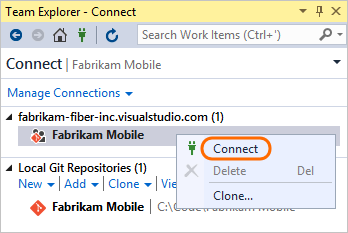
Abra as configurações do projeto.
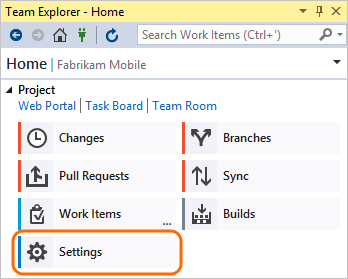
Abra as configurações do repositório.

Substitua as referências remotas de fetch e push pela URL copiada do repositório remoto.

Perguntas e respostas
P: Posso renomear meu repositório novamente? Posso reutilizar um nome de repositório antigo?
R: Sim
Artigos relacionados
Comentários
Em breve: Ao longo de 2024, eliminaremos os problemas do GitHub como o mecanismo de comentários para conteúdo e o substituiremos por um novo sistema de comentários. Para obter mais informações, consulte https://aka.ms/ContentUserFeedback.
Enviar e exibir comentários de